У безглавом подешавању Убунту-а на Распберри Пи 4, не требају вам тастатура, миш и монитор. Можете директно приступити оперативном систему Убунту инсталираном на вашем Распберри Пи 4 путем ССХ-а.
У овом чланку ћу вам показати како да инсталирате Убунту Сервер 20.04 ЛТС на Распберри Пи 4 у режиму без главе и конфигуришите ССХ приступ. Па, кренимо.
Ствари које ће вам требати:
Да бисте пратили овај чланак, потребне су вам следеће ствари:
- Рачунар са једном плочом Распберри Пи 4
- УСБ адаптер типа Ц за напајање за Распберри Пи 4
- МицроСД картица од 16 ГБ или 32 ГБ
- Лаптоп или рачунар за блицање слике Убунту сервера на мицроСД картици и приступ Распберри Пи 4 преко ССХ-а
- Распберри Пи Имагер или Балена Етцхер инсталирана на вашем преносном рачунару или рачунару за трептање слике Убунту сервера на мицроСД картици.
Ако вам је потребна било каква помоћ при инсталирању Распберри Пи Имагер на вашем оперативном систему Линук, погледајте мој чланак Како инсталирати и користити Распберри Пи Имагер.
Ако вам је потребна било каква помоћ при инсталирању Балена Етцхер на вашем Линук оперативном систему, погледајте мој чланак Инсталирање Етцхер-а на Линук-у.
У овом чланку ћу користити Распберри Пи Имагер за блицање слике оперативног система Убунту Сервер на мицроСД картици. Ако желите, можете користити Балена Етцхер.
Преузимање Убунту сервера 20.04 ЛТС Слика за Распберри Пи:
Да бисте инсталирали Убунту на Распберри Пи 4, потребно је да преузмете Убунту Сервер 20.04 ЛТС слика за Распберри Пи.
Убунту сервер 20.04 ЛТС Распберри Пи слика доступна је на званичној веб страници Убунту-а.
Посетите званичну веб страницу Убунту-а из вашег омиљеног веб прегледача.
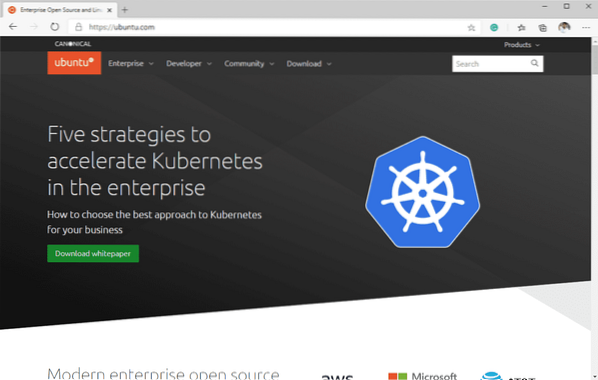
Када се страница учита, кликните на Преузимање и кликните на Распберри Пи 2, 3 или 4 од Убунту за ИоТ одељак као што је означено на снимку екрана испод.
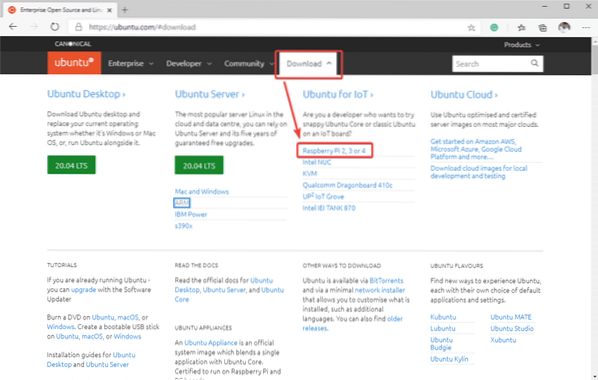
Када се страница учита, померите се мало надоле и кликните на било који Преузмите 64-битну или Преузмите 32-бит дугме са дугмета Убунту 20.04.1 ЛТС одељак као што је означено на снимку екрана испод.
Ако користите верзију Распберри Пи 4 од 2 ГБ или 4 ГБ, преузмите 32-битни Убунту 20.04 ЛТС слика.
Ако користите верзију Распберри Пи 4 од 8 ГБ, преузмите 64-битни Убунту 20.04 ЛТС слика. У супротном, нећете моћи да користите пуних 8 ГБ РАМ-а вашег Распберри Пи 4. 32-битни оперативни систем може адресирати само 4 ГБ РАМ-а.
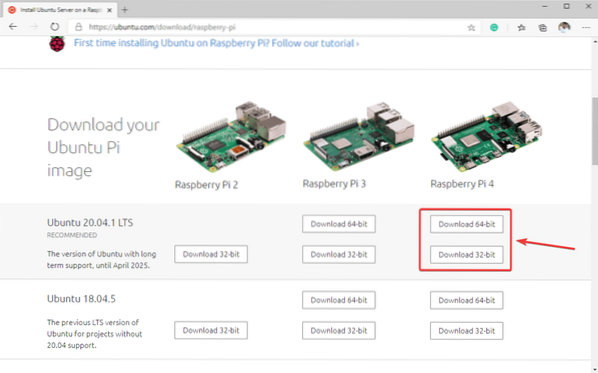
Ваш претраживач би требало да започне преузимање Убунту сервера 20.Убрзо 04 ЛТС слика за Распберри Пи.
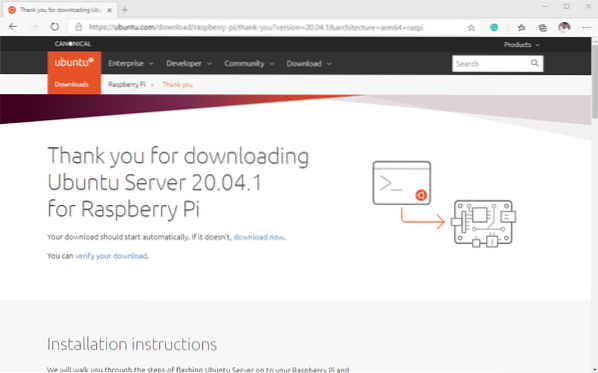
Једном када вас претраживач затражи да сачувате Убунту Сервер 20.04 ЛТС слика за Распберри Пи, одаберите место на којем желите да сачувате слику и кликните на сачувати.
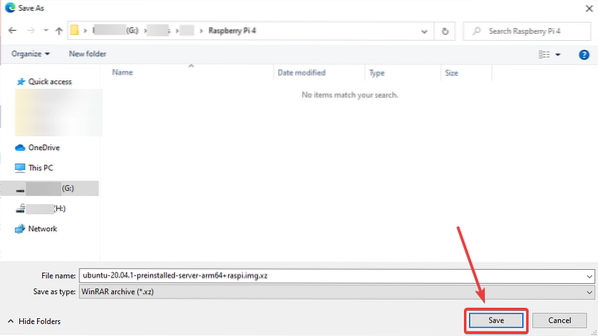
Ваш претраживач би требало да започне преузимање Убунту сервера 20.04 ЛТС слика за Распберри Пи. Завршавање може потрајати, у зависности од брзине интернет везе.
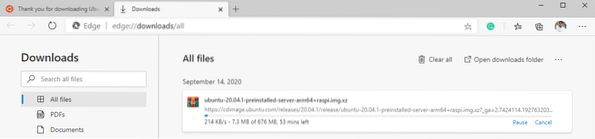
Трепери Убунту Сервер 20.04 ЛТС слика на МицроСД картицу:
Једном када је Убунту Сервер 20.04 ЛТС слика је преузета, можете је користити Распберри Пи Имагер да флешује Убунту Сервер 20.04 ЛТС слика на мицроСД картици.
Уметните мицроСД картицу у рачунар. Затим отворите Распберри Пи Имагер и кликните на ИЗАБЕРИ ОС.
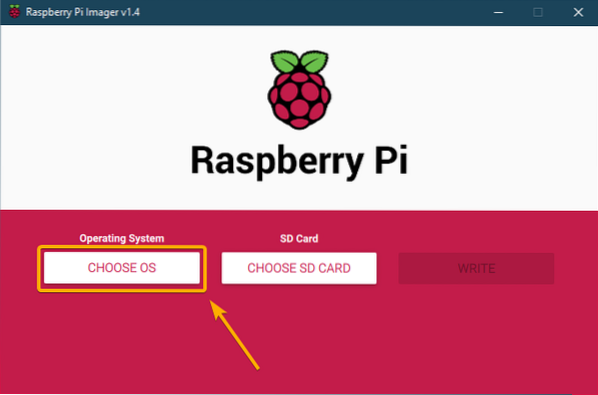
Померите се мало надоле и кликните на Користите прилагођене.
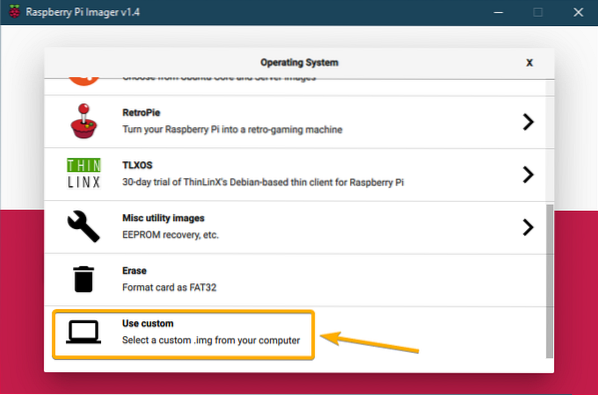
Изаберите Убунту Сервер 20.04 ЛТС слика коју сте управо преузели и кликнули на њу Отвори.
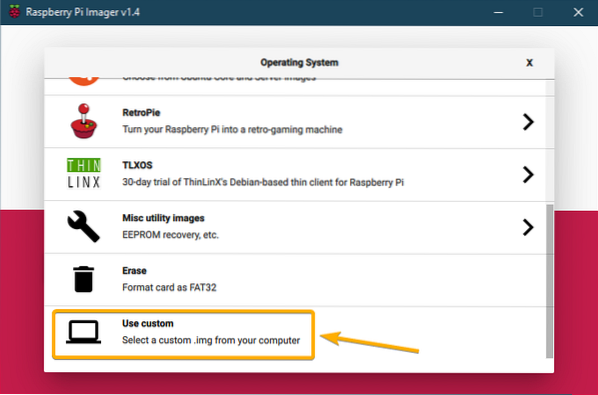
Убунту сервер 20.Треба одабрати слику 04 ЛТС. Кликните на ОДАБЕРИТЕ СД КАРТИЦУ дугме као што је означено на снимку екрана испод.
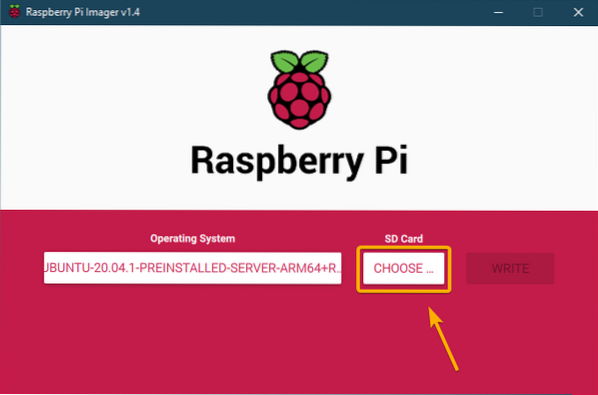
Кликните на мицроСД картицу са листе за коју желите да флеширате Убунту Сервер 20.04 ЛТС слика.
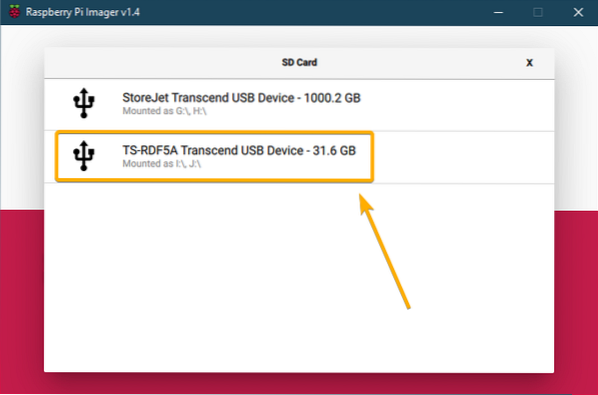
Да напишем Убунту Сервер 20.04 ЛТС слику на изабраној мицроСД картици, кликните на ВРИТЕ.
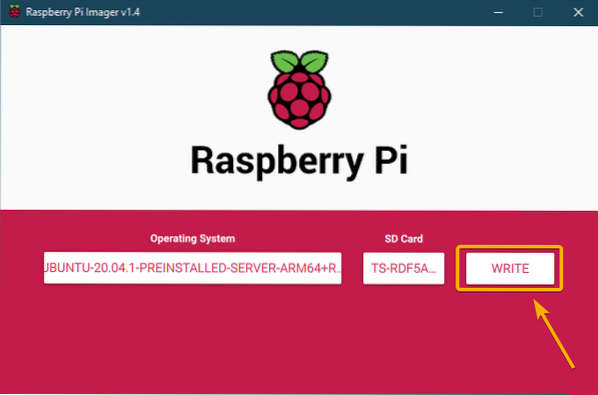
Да бисте потврдили операцију, кликните на ДА.
Ово ће уклонити све постојеће податке са мицроСД картице и копирати Убунту Сервер 20.04 ЛТС датотека слике на мицроСД картицу.
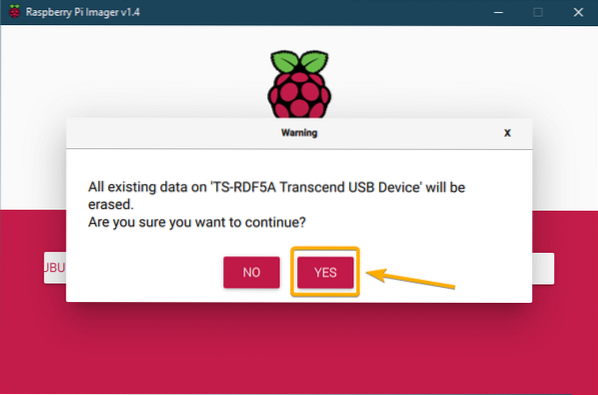
Убунту Сервер 20.04 ЛТС слика трепери на мицроСД картици. Може потрајати неко време да се заврши.
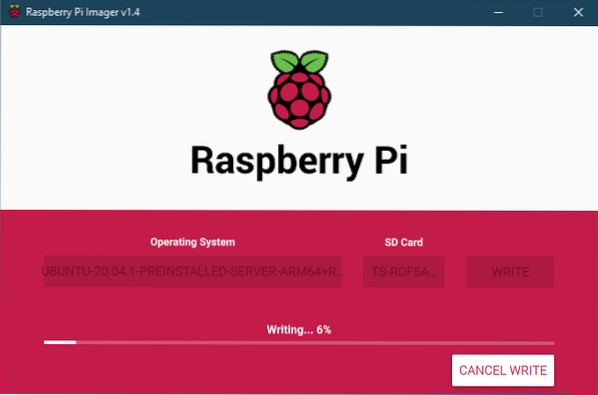
Једном када је Убунту Сервер 20.04 ЛТС слика бљеска на мицроСД картици, кликните на НАСТАВИ и затвори Распберри Пи Имагер.
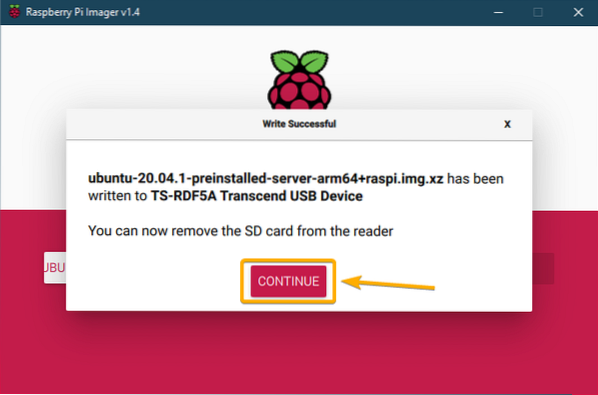
Конфигурисање Ви-Фи везе:
БЕЛЕШКА: Ако желите да користите Ви-Фи за мрежно повезивање на Распберри Пи 4, онда је овај одељак за вас. Ако желите да користите жичну везу, можете прескочити овај корак.
За безглаву конфигурацију Убунту сервера 20.04 ЛТС, морате да конфигуришете мрежу (Ви-Фи или жичну).
Да бисте то урадили, извадите и поново уметните мицроСД картицу на рачунар. Требали бисте видети а чизма партицију као што можете видети на снимку екрана испод.
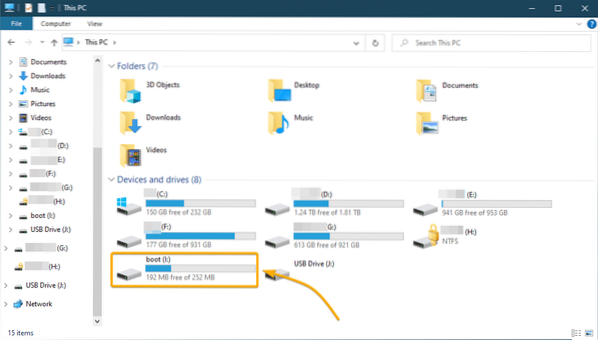
Требало би да нађете нетворк-цонфиг датотека у чизма подела.
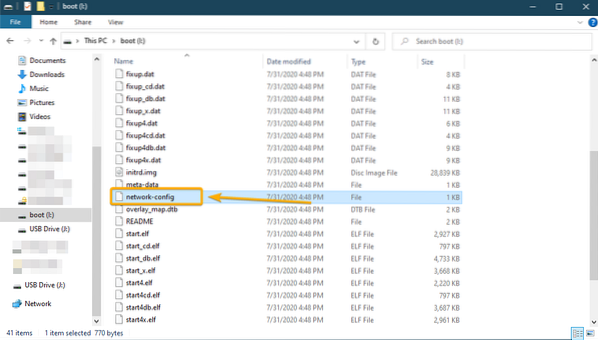
Отвори нетворк-цонфиг датотеку у уређивачу текста. Датотека би требала подразумевано имати следећи садржај.
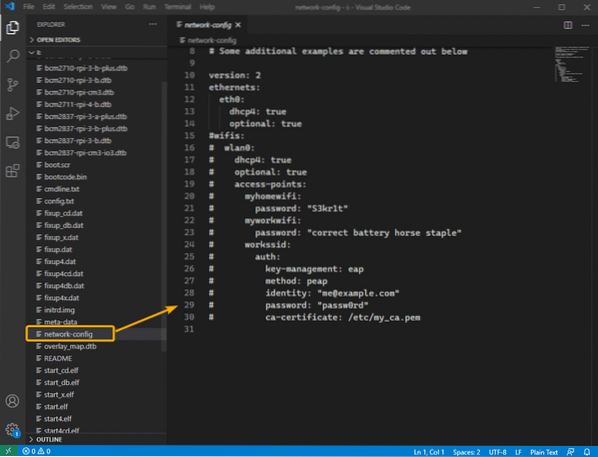
Уклони # знак из означених редова (да бисте некоментирали код). Затим промените
Када завршите, сачувајте нетворк-цонфиг датотека.
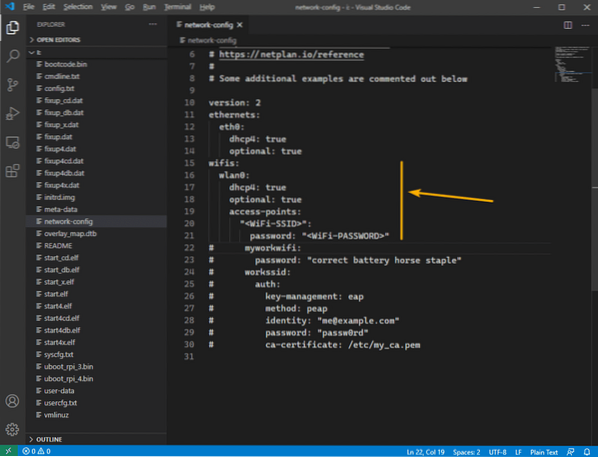
Укључивање Распберри Пи 4:
Повежите мицроСД картицу и УСБ кабл за напајање Типе-Ц на Распберри Пи 4.
Ако желите да користите жичану мрежу, повежите мрежни кабл РЈ45 и са Етхернет портом Распберри Пи 4.
Када завршите, укључите Распберри Пи 4.

Проналажење ИП адресе вашег Распберри Пи 4:
Пријавите се на администраторску таблу вашег рутера из веб прегледача и требало би да пронађете ИП адресу вашег Распберри Пи 4 која му је додељена преко ДХЦП сервера покренутог на рутеру ваше кућне мреже.
Као што видите, ИП адреса моје Распберри Пи 4 је 192.168.0.104. У вашем случају би требало да буде другачије. Пазите да га од сада замените својим.

Приступање Убунту серверу 20.04 ЛТС даљински путем ССХ:
Да бисте даљински приступили Убунту серверу 20.04 ЛТС оперативни систем покренут на Распберри Пи 4 преко ССХ-а, покрените следећу команду:
$ ссх убунту @ 192.168.0.104
Да бисте прихватили отисак прста, унесите да и притисните

Подразумевана лозинка је убунту. Укуцати убунту и притисните

Први пут када се пријавите на Убунту Сервер 20.04 ЛТС на Распберри Пи 4, од вас ће се тражити да промените подразумевану лозинку убунту.
Укуцати убунту и притисните
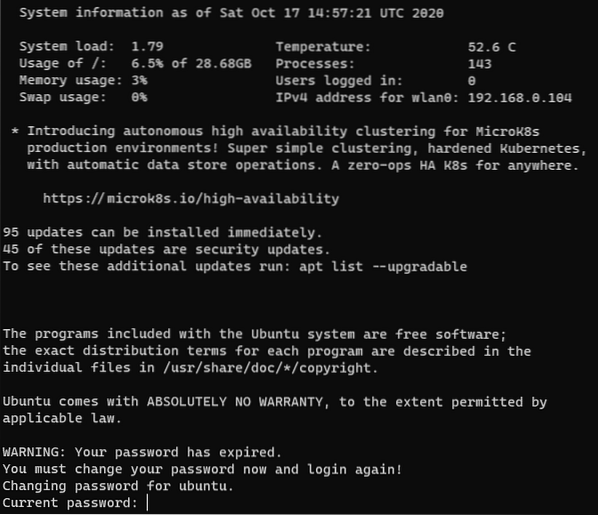
Укуцајте нову лозинку и притисните
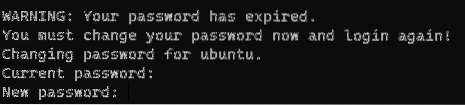
Поново унесите лозинку и притисните
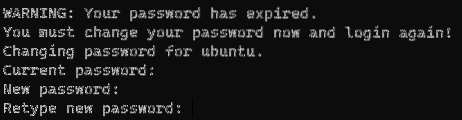
Лозинку треба променити, а ССХ сесију затворити.
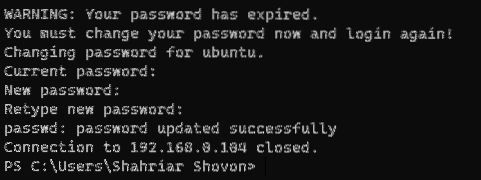
Можете поново ССХ у свој Распберри Пи 4 следећом наредбом:
$ ссх убунту @ 192.168.0.104
Укуцајте нову лозинку и притисните

Требали бисте бити пријављени на Убунту Сервер 20.04 ЛТС оперативни систем инсталиран на вашем Распберри Пи 4.
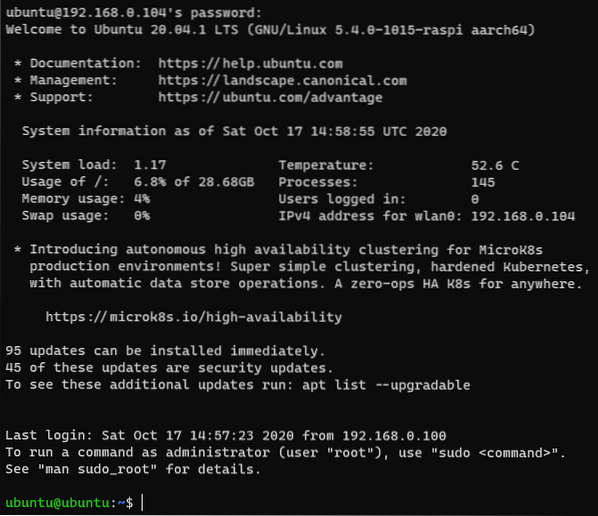
Као што видите, користим Убунту 20.04.1 ЛТС на мојој Распберри Пи 4.
$ лсб_релеасе -а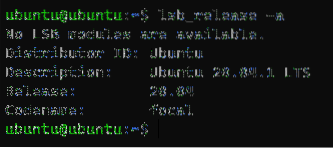
Сада можете на даљину да покренете било коју команду на Распберри Пи 4 преко ССХ-а.
Закључак:
У овом чланку показао сам вам како да инсталирате Убунту Сервер 20.04 ЛТС на Распберри Пи 4 у режиму без главе (без монитора, тастатуре и миша повезаних са Распберри Пи 4). Такође сам вам показао како на даљину управљате својим Распберри Пи 4 путем ССХ-а.
 Phenquestions
Phenquestions


